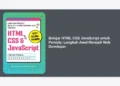Apakah Anda ingin membuat website yang tampil menawan di semua perangkat, mulai dari desktop hingga smartphone? Selamat! Anda berada di tempat yang tepat. Dalam panduan lengkap ini, kita akan membahas cara membuat website responsive dengan Bootstrap. Bootstrap adalah framework CSS open-source yang populer, dirancang untuk mempermudah dan mempercepat pengembangan website yang responsive dan mobile-first.
Dalam artikel ini, kita akan menjelajahi langkah-langkah detail, mulai dari persiapan awal hingga implementasi lanjutan, sehingga Anda dapat membangun website responsive impian Anda dengan Bootstrap. Jadi, siapkan secangkir kopi, mari kita mulai!
1. Apa Itu Bootstrap dan Mengapa Memilihnya untuk Desain Responsive?
Sebelum kita masuk ke tutorial praktis, mari kita pahami dulu apa itu Bootstrap dan mengapa ia menjadi pilihan populer untuk desain website responsive.
Apa Itu Bootstrap?
Bootstrap adalah framework CSS, JavaScript, dan HTML yang menyediakan berbagai komponen UI (User Interface) siap pakai, seperti tombol, formulir, navigasi, dan banyak lagi. Framework ini dikembangkan oleh Twitter dan saat ini dikelola oleh komunitas open-source.
Mengapa Memilih Bootstrap untuk Website Responsive?
Ada banyak alasan mengapa Bootstrap menjadi pilihan utama untuk membuat website responsive:
- Responsive Grid System: Bootstrap memiliki sistem grid yang kuat dan fleksibel, memungkinkan Anda mengatur tata letak website dengan mudah dan memastikan website terlihat baik di berbagai ukuran layar. Ini adalah kunci dari desain responsive.
- Komponen UI Siap Pakai: Bootstrap menyediakan berbagai komponen UI yang siap pakai dan mudah dikustomisasi, menghemat waktu dan tenaga Anda dalam mengembangkan tampilan website. Tidak perlu coding dari awal!
- Mobile-First: Bootstrap dirancang dengan pendekatan “mobile-first”, yang berarti fokus utama adalah pada tampilan mobile, kemudian diperluas untuk tampilan desktop. Ini memastikan pengalaman pengguna yang optimal di perangkat seluler.
- Komunitas Besar dan Dokumentasi Lengkap: Bootstrap memiliki komunitas yang besar dan dokumentasi yang lengkap, sehingga Anda dapat dengan mudah menemukan bantuan dan solusi jika menghadapi masalah.
- Mudah Digunakan: Bootstrap relatif mudah dipelajari, terutama jika Anda sudah memiliki dasar pengetahuan tentang HTML, CSS, dan JavaScript.
- Konsistensi Desain: Bootstrap membantu Anda menciptakan website dengan desain yang konsisten dan profesional.
2. Persiapan Awal: Mengunduh dan Menyiapkan Bootstrap
Langkah pertama dalam cara membuat website responsive dengan Bootstrap adalah mengunduh dan menyiapkan framework ini.
-
Mengunduh Bootstrap: Kunjungi situs web resmi Bootstrap (https://getbootstrap.com/) dan unduh versi terbaru. Anda bisa memilih antara versi yang dikompilasi (CSS dan JavaScript yang sudah siap pakai) atau versi source code (untuk kustomisasi lebih lanjut). Untuk pemula, versi yang dikompilasi lebih disarankan.
-
Struktur Direktori: Setelah diunduh, buat struktur direktori untuk website Anda. Biasanya, struktur direktori akan terlihat seperti ini:
my-website/ ├── index.html // Halaman utama website ├── css/ │ └── bootstrap.min.css // File CSS Bootstrap │ └── style.css // File CSS kustom Anda ├── js/ │ └── bootstrap.bundle.min.js // File JavaScript Bootstrap │ └── script.js // File JavaScript kustom Anda └── img/ // Direktori untuk gambar -
Menghubungkan Bootstrap ke HTML: Buka file
index.htmlAnda dan tambahkan kode berikut di dalam tag<head>:<!DOCTYPE html> <html lang="id"> <head> <meta charset="UTF-8"> <meta name="viewport" content="width=device-width, initial-scale=1.0"> <title>Website Responsive dengan Bootstrap</title> <link rel="stylesheet" href="css/bootstrap.min.css"> <link rel="stylesheet" href="css/style.css"> <!-- CSS kustom Anda --> </head> <body> <!-- Isi konten website Anda di sini --> <script src="js/bootstrap.bundle.min.js"></script> <script src="js/script.js"></script> <!-- JavaScript kustom Anda --> </body> </html>Pastikan path ke file
bootstrap.min.cssdanbootstrap.bundle.min.jssudah benar sesuai dengan struktur direktori Anda.
3. Memahami Sistem Grid Bootstrap untuk Tata Letak Responsive
Salah satu fitur paling penting dari Bootstrap adalah sistem grid-nya. Sistem grid ini memungkinkan Anda membuat tata letak website yang fleksibel dan responsive dengan membagi layar menjadi 12 kolom.
- Containers: Konten website Anda harus berada di dalam container. Ada dua jenis container:
.container: Container dengan lebar tetap..container-fluid: Container yang mengisi seluruh lebar layar.
- Rows: Baris (rows) digunakan untuk membungkus kolom. Setiap baris harus berada di dalam container.
- Columns: Kolom (columns) digunakan untuk menentukan lebar konten di dalam baris. Anda dapat menggunakan kelas seperti
col-sm-*,col-md-*,col-lg-*, dancol-xl-*untuk menentukan lebar kolom pada berbagai ukuran layar. Tanda*diganti dengan angka 1 hingga 12, menunjukkan berapa kolom yang akan ditempati oleh elemen tersebut.
Contoh Penggunaan Grid:
<div class="container">
<div class="row">
<div class="col-md-4">
<!-- Konten kolom pertama (akan menempati 4 dari 12 kolom pada layar medium dan lebih besar) -->
</div>
<div class="col-md-8">
<!-- Konten kolom kedua (akan menempati 8 dari 12 kolom pada layar medium dan lebih besar) -->
</div>
</div>
</div>Dalam contoh di atas, kita membuat container dengan lebar tetap. Di dalamnya, terdapat satu baris yang berisi dua kolom. Kolom pertama akan menempati 4 dari 12 kolom pada layar medium (md) dan lebih besar, sedangkan kolom kedua akan menempati 8 dari 12 kolom. Pada layar yang lebih kecil dari medium, kolom akan ditumpuk secara vertikal.
Memahami Breakpoints:
Bootstrap menggunakan breakpoints untuk menentukan kapan tata letak website harus berubah berdasarkan ukuran layar. Breakpoints utama dalam Bootstrap adalah:
sm(Small): 576pxmd(Medium): 768pxlg(Large): 992pxxl(Extra Large): 1200pxxxl(Extra Extra Large): 1400px
Dengan memahami sistem grid dan breakpoints Bootstrap, Anda dapat membuat tata letak website yang benar-benar responsive dan adaptif terhadap berbagai ukuran layar.
4. Menggunakan Komponen Bootstrap untuk Tampilan yang Menarik
Bootstrap menawarkan berbagai komponen UI siap pakai yang dapat Anda gunakan untuk membuat tampilan website yang menarik dan profesional. Berikut beberapa contoh komponen yang sering digunakan:
- Navbar: Navigasi website yang responsif.
- Buttons: Tombol dengan berbagai gaya dan ukuran.
- Forms: Formulir input yang mudah digunakan.
- Cards: Kotak konten yang fleksibel dan serbaguna.
- Alerts: Pesan pemberitahuan yang informatif.
- Carousel: Slider gambar yang interaktif.
- Modals: Jendela pop-up yang berguna untuk menampilkan informasi tambahan.
Contoh Penggunaan Navbar:
<nav class="navbar navbar-expand-lg navbar-light bg-light">
<a class="navbar-brand" href="#">Nama Website Anda</a>
<button class="navbar-toggler" type="button" data-toggle="collapse" data-target="#navbarNav" aria-controls="navbarNav" aria-expanded="false" aria-label="Toggle navigation">
<span class="navbar-toggler-icon"></span>
</button>
<div class="collapse navbar-collapse" id="navbarNav">
<ul class="navbar-nav">
<li class="nav-item active">
<a class="nav-link" href="#">Beranda <span class="sr-only">(current)</span></a>
</li>
<li class="nav-item">
<a class="nav-link" href="#">Tentang Kami</a>
</li>
<li class="nav-item">
<a class="nav-link" href="#">Layanan</a>
</li>
<li class="nav-item">
<a class="nav-link" href="#">Kontak</a>
</li>
</ul>
</div>
</nav>Kode di atas akan menghasilkan navbar yang responsif. Pada layar kecil, navbar akan menjadi tombol hamburger yang dapat diklik untuk membuka menu. Pada layar yang lebih besar, menu akan ditampilkan secara horizontal.
Tips Penggunaan Komponen:
- Pelajari Dokumentasi: Baca dokumentasi Bootstrap untuk memahami cara menggunakan dan mengkustomisasi setiap komponen.
- Gunakan Kelas yang Tepat: Pilih kelas Bootstrap yang sesuai dengan kebutuhan Anda.
- Kustomisasi CSS: Sesuaikan tampilan komponen dengan CSS kustom Anda agar sesuai dengan desain website Anda.
5. Menyesuaikan Tampilan dengan CSS Kustom: Membuat Website Unik
Meskipun Bootstrap menyediakan banyak komponen UI yang siap pakai, Anda mungkin ingin menyesuaikan tampilannya agar sesuai dengan identitas merek Anda. Inilah mengapa penting untuk memiliki file CSS kustom (style.css) sendiri.
-
Override Gaya Bootstrap: Anda dapat menggunakan CSS kustom untuk menimpa (override) gaya bawaan Bootstrap. Pastikan file CSS kustom Anda dihubungkan setelah file CSS Bootstrap di dalam tag
<head>. Ini memastikan bahwa gaya kustom Anda akan diterapkan. -
Gunakan Selector yang Spesifik: Untuk memastikan bahwa gaya kustom Anda diterapkan dengan benar, gunakan selector CSS yang lebih spesifik. Misalnya, daripada hanya menggunakan selector
button, Anda bisa menggunakanbutton.btn-primary. -
Gunakan Variabel CSS (CSS Variables): Bootstrap menggunakan variabel CSS untuk mengatur warna, font, dan properti lainnya. Anda dapat mengubah nilai variabel CSS ini untuk menyesuaikan tampilan Bootstrap secara global.
Contoh CSS Kustom:
/* style.css */
/* Mengubah warna utama (primary) */
:root {
--bs-primary: #007bff; /* Warna biru Bootstrap default */
--bs-primary-rgb: 0, 123, 255;
}
/* Mengubah warna latar belakang navbar */
.navbar {
background-color: #f8f9fa !important; /* Warna abu-abu terang */
}
/* Mengubah warna teks navbar */
.navbar-brand {
color: #000 !important; /* Warna hitam */
}
/* Mengubah gaya tombol */
.btn-primary {
background-color: #28a745; /* Warna hijau */
border-color: #28a745;
}
.btn-primary:hover {
background-color: #218838; /* Warna hijau yang lebih gelap saat dihover */
border-color: #218838;
}Dalam contoh di atas, kita mengubah warna utama Bootstrap, warna latar belakang dan teks navbar, serta gaya tombol. Perhatikan penggunaan !important untuk memastikan bahwa gaya kustom kita diutamakan daripada gaya bawaan Bootstrap. Namun, gunakan !important dengan hati-hati, karena penggunaannya yang berlebihan dapat mempersulit pemeliharaan kode.
6. Pengujian Responsiveness: Memastikan Website Tampil Baik di Semua Perangkat
Setelah Anda selesai membuat website, penting untuk menguji responsiveness-nya untuk memastikan bahwa website tampil baik di semua perangkat.
-
Gunakan Developer Tools Browser: Hampir semua browser modern (seperti Chrome, Firefox, dan Safari) memiliki developer tools yang memungkinkan Anda mensimulasikan berbagai ukuran layar dan perangkat. Buka developer tools (biasanya dengan menekan F12 atau Ctrl+Shift+I), lalu cari opsi “Device Toolbar” atau yang serupa.
-
Uji di Perangkat Fisik: Idealnya, Anda juga harus menguji website di perangkat fisik yang berbeda, seperti smartphone, tablet, dan laptop dengan berbagai resolusi layar.
-
Periksa Tata Letak, Font, dan Gambar: Pastikan tata letak website terlihat baik, font mudah dibaca, dan gambar tidak terdistorsi pada berbagai ukuran layar.
-
Gunakan Media Queries: Jika Anda menemukan masalah responsiveness, Anda dapat menggunakan media queries di CSS kustom Anda untuk menerapkan gaya yang berbeda berdasarkan ukuran layar.
Contoh Media Query:
/* style.css */
/* Gaya untuk layar kecil (kurang dari 576px) */
@media (max-width: 575.98px) {
.navbar-brand {
font-size: 1.2rem; /* Ukuran font yang lebih kecil */
}
}Dalam contoh di atas, kita menggunakan media query untuk mengubah ukuran font navbar-brand pada layar kecil.
7. Optimasi Kinerja Website Bootstrap: Kecepatan adalah Segalanya
Website yang responsive tidak hanya harus tampil baik di semua perangkat, tetapi juga harus memiliki kinerja yang baik. Kecepatan website adalah faktor penting dalam pengalaman pengguna dan SEO.
-
Minifikasi CSS dan JavaScript: Minifikasi adalah proses menghilangkan spasi, komentar, dan karakter yang tidak perlu dari file CSS dan JavaScript untuk mengurangi ukurannya. Anda dapat menggunakan alat online atau plugin build untuk melakukan minifikasi.
-
Kompresi Gambar: Kompres gambar tanpa mengurangi kualitasnya secara signifikan. Anda dapat menggunakan alat online atau software pengedit gambar untuk melakukan kompresi.
-
Gunakan CDN (Content Delivery Network): CDN adalah jaringan server yang tersebar di seluruh dunia. Dengan menggunakan CDN, Anda dapat menghosting file statis website Anda (seperti gambar, CSS, dan JavaScript) di server yang dekat dengan pengguna, sehingga mempercepat waktu pemuatan website. Bootstrap sendiri sering kali dihosting melalui CDN.
-
Lazy Loading: Muat gambar hanya saat mereka terlihat di layar. Ini dapat meningkatkan kecepatan pemuatan awal website secara signifikan. Anda dapat menggunakan JavaScript atau library seperti lazysizes untuk menerapkan lazy loading.
-
Cache Browser: Konfigurasikan server Anda untuk mengaktifkan cache browser, sehingga browser pengguna dapat menyimpan file statis website Anda dan tidak perlu mengunduhnya lagi setiap kali mereka mengunjungi website Anda.
-
Gunakan Format Gambar yang Optimal: Gunakan format gambar WebP (jika didukung oleh browser), karena WebP biasanya menghasilkan ukuran file yang lebih kecil dibandingkan dengan format JPEG atau PNG.
8. Bootstrap dan SEO: Membuat Website yang Mudah Ditemukan
Meskipun Bootstrap adalah framework CSS, ia juga dapat membantu Anda meningkatkan SEO website Anda.
-
Struktur HTML yang Bersih dan Semantik: Bootstrap mendorong Anda untuk menggunakan struktur HTML yang bersih dan semantik, yang penting untuk SEO. Gunakan tag heading (H1, H2, H3, dll.) dengan benar, gunakan tag
<p>untuk paragraf, dan gunakan tag<a>untuk tautan. -
Website yang Mobile-Friendly: Google memberikan peringkat yang lebih tinggi kepada website yang mobile-friendly. Karena Bootstrap dirancang dengan pendekatan “mobile-first”, Anda secara otomatis akan mendapatkan keuntungan dari hal ini.
-
Kecepatan Website: Google juga mempertimbangkan kecepatan website sebagai faktor peringkat. Dengan mengoptimalkan kinerja website Anda seperti yang dijelaskan di bagian sebelumnya, Anda dapat meningkatkan peringkat SEO Anda.
-
Gunakan Meta Tag yang Tepat: Pastikan Anda menggunakan meta tag yang tepat, seperti
<title>,<meta name="description">, dan<meta name="keywords">, untuk memberikan informasi tentang website Anda kepada mesin pencari. -
Buat Sitemap: Buat sitemap XML untuk membantu mesin pencari mengindeks website Anda dengan lebih efisien.
9. Framework CSS Alternatif untuk Desain Responsive: Selain Bootstrap
Meskipun Bootstrap adalah pilihan yang sangat populer, ada juga beberapa framework CSS alternatif yang dapat Anda gunakan untuk membuat website responsive. Beberapa di antaranya adalah:
- Tailwind CSS: Framework CSS utility-first yang sangat fleksibel dan dapat dikustomisasi.
- Foundation: Framework CSS yang kuat dan serbaguna, cocok untuk proyek yang kompleks.
- Materialize: Framework CSS yang berdasarkan pada prinsip-prinsip Material Design Google.
- Bulma: Framework CSS yang ringan dan mudah digunakan, berdasarkan Flexbox.
Setiap framework memiliki kelebihan dan kekurangan masing-masing. Pilih framework yang paling sesuai dengan kebutuhan dan preferensi Anda.
10. Tips dan Trik Bootstrap untuk Pemula: Mempermudah Proses Pengembangan
Berikut beberapa tips dan trik untuk membantu Anda memulai dengan Bootstrap:
- Mulai dengan Template: Gunakan template Bootstrap yang sudah ada sebagai titik awal untuk website Anda. Ada banyak template gratis dan berbayar yang tersedia di internet.
- Gunakan Snippets: Gunakan snippets kode Bootstrap untuk mempercepat proses pengembangan. Ada banyak situs web dan plugin editor kode yang menyediakan snippets Bootstrap.
- Pelajari Kelas Bootstrap: Luangkan waktu untuk mempelajari kelas-kelas Bootstrap yang berbeda. Ini akan membantu Anda memahami cara menggunakan dan mengkustomisasi komponen Bootstrap.
- Gunakan Dokumentasi Bootstrap: Dokumentasi Bootstrap adalah sumber daya yang sangat berharga. Gunakan dokumentasi untuk mempelajari cara menggunakan dan mengkustomisasi setiap komponen.
- Bergabung dengan Komunitas Bootstrap: Bergabunglah dengan komunitas Bootstrap untuk mendapatkan bantuan dan berbagi pengetahuan dengan pengembang lain.
11. Studi Kasus: Contoh Website Responsive yang Dibuat dengan Bootstrap
Untuk memberikan Anda inspirasi, berikut beberapa contoh website responsive yang dibuat dengan Bootstrap:
- Blog Pribadi: Tata letak sederhana dengan header, konten utama, dan footer. Gunakan grid Bootstrap untuk mengatur tata letak konten.
- Website Perusahaan: Gunakan navbar Bootstrap untuk navigasi, carousel untuk menampilkan produk atau layanan, dan cards untuk menampilkan testimonial pelanggan.
- Toko Online: Gunakan grid Bootstrap untuk mengatur tata letak produk, formulir Bootstrap untuk formulir pemesanan, dan modal Bootstrap untuk menampilkan detail produk.
- Landing Page: Gunakan jumbotron Bootstrap untuk menampilkan pesan utama, buttons untuk ajakan bertindak, dan forms untuk mengumpulkan informasi kontak.
12. Kesimpulan: Menguasai Desain Responsive dengan Bootstrap
Dalam panduan lengkap ini, kita telah membahas cara membuat website responsive dengan Bootstrap secara mendalam. Kita telah mempelajari apa itu Bootstrap, mengapa memilihnya, cara menyiapkan Bootstrap, cara menggunakan sistem grid, cara menggunakan komponen UI, cara menyesuaikan tampilan dengan CSS kustom, cara menguji responsiveness, cara mengoptimalkan kinerja, dan cara meningkatkan SEO website Anda.
Dengan pengetahuan dan keterampilan yang Anda peroleh dari artikel ini, Anda sekarang dapat membuat website responsive yang tampil menawan di semua perangkat dan memberikan pengalaman pengguna yang optimal. Selamat berkarya! Ingatlah untuk selalu bereksperimen, belajar, dan terus mengembangkan keterampilan Anda. Dunia desain web terus berkembang, dan dengan Bootstrap, Anda memiliki alat yang ampuh untuk tetap relevan dan kompetitif.